高级 Excel - 组织结构图
您可以使用组织结构图说明团队或组织中的报告关系。 在 Excel 中,您可以使用采用组织结构图布局的 SmartArt 图形。
什么是组织结构图?
组织结构图以图形方式表示组织的管理结构,例如组织内的部门经理和相应上下级的员工。 此外,高层管理人员可以有助理,他们也在组织结构图中进行了描述。
Excel 中的组织结构图如下所示。
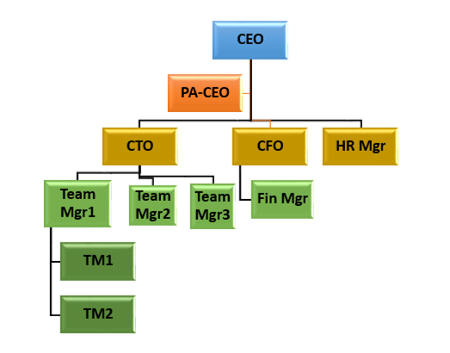
数据准备
以下是为组织结构图准备数据的步骤 −
步骤 1 − 整理有关组织中不同角色的信息,如下所示。
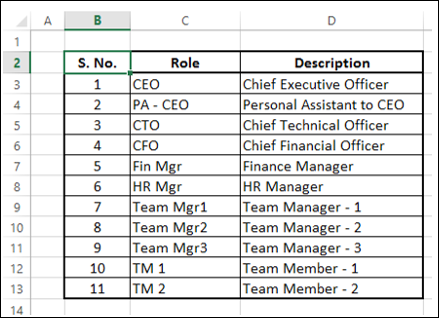
步骤 2 − 确定层次结构中的报告关系。
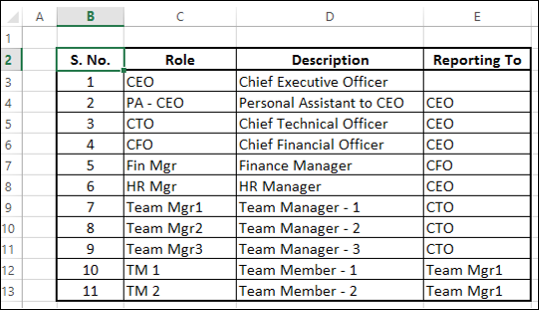
您将使用此信息来创建组织结构图。
创建组织结构图
以下是创建组织结构图的步骤。
步骤 1 − 单击功能区上的"插入"选项卡。
步骤 2 − 单击插图组中的 SmartArt 图形图标。
步骤 3 − 选择 SmartArt 图形 对话框出现。
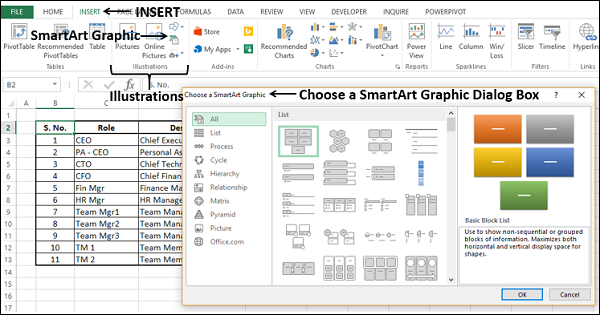
步骤 4 − 从左窗格中选择层次结构。
步骤 5 − 单击组织结构图。
步骤 6 − 出现组织结构图的预览。 单击"确定"。
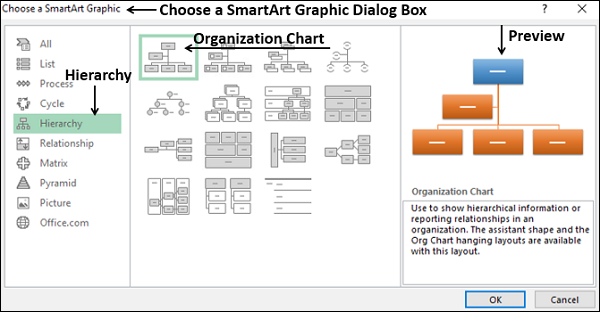
组织结构图模板出现在您的工作表中。
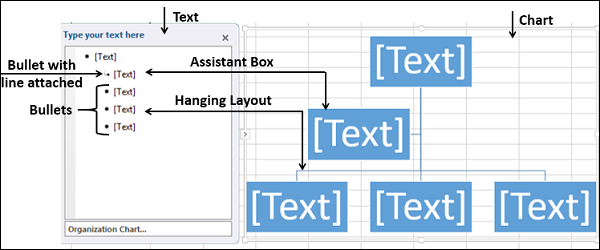
如您所见,您可以在左侧窗格中输入文本,它会立即显示在右侧的图表上。 左窗格中带有带线的项目符号框表示它是图表中的助手框。 左窗格中带有项目符号的框表示它们是图表中悬挂布局的一部分。
步骤 7 − 在文本窗格中输入信息。
步骤 8 − 有上下级关系的降级
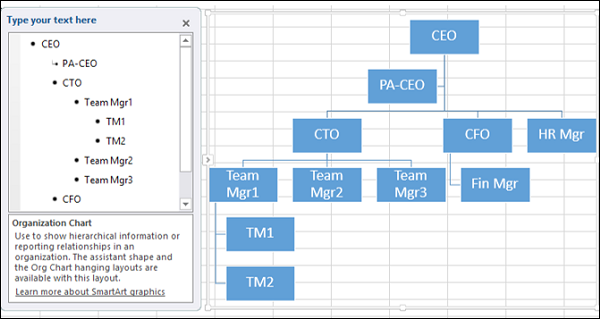
步骤 9 − 单击图表外部。您的组织结构图已准备就绪。
格式化组织结构图
您可以设置组织结构图的格式,使其具有设计师的外观。 按照下面给出的步骤 −
- 点击图表。
- 单击功能区上的"设计"选项卡。
- 从 SmartArt 样式组中选择抛光。
- 更改方框的颜色。
- 更改字体颜色。
- 调整框的大小。
- 调整线条的宽度。
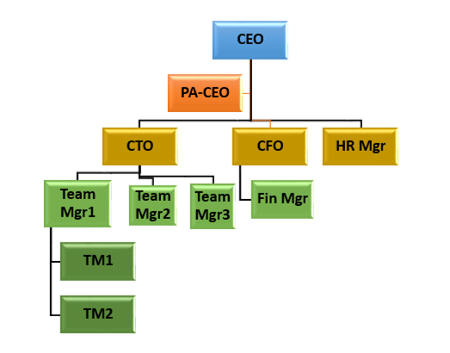
您的组织结构图已准备就绪。

